|
Компания Apple ввела специальный инструмент конфиденциальности (Data and Privacy), который позволяет редактировать и загружать данные (такие как фотографии, музыка, документы и т.д.), находящиеся в хранилище iCloud, а также деактивировать / удалять ваш ID. Причины для удаленияНезависимо от того, руководствуетесь ли вы соображениями конфиденциальности или решили пользоваться услугами другой цифровой системы, имеет смысл удалить ваш Apple ID, если вы хотите полностью прекратить его использование. Но имейте в виду, что удаление является окончательным - это значит, что даже специалисты из Купертино потом не смогут восстановить аккаунт и данные. Поэтому, если вы планируете вернуться к услугам компании в будущем и не закидывать тематические форумы вопросами вроде "помогите восстановить Apple ID", будет рациональнее деактивировать учетную запись, а не удалять ее навсегда. Рекомендуем внимательно все взвесить и ответить на указанные ниже контрольные вопросы. Вы рассматриваете удаление учетной записи apple id как способ устранения неполадок? Это связано с тем, что вы забыли свой пароль или столкнулись с проблемами хранилища iCloud? Или вы удаляете свой Apple ID, потому что хотите прикрепить его к новому адресу электронной почты? В этом случае не стоит идти делать столь радикальные шаги. Пароль от Apple ID не трудно сбросить, убрать проблемы с работой iCloud тоже довольно просто. Адрес электронной почты, связанный с идентификатором Apple ID, также можно изменить. Данные и службы, которые будут утеряны при удалении Apple IDВозможно ли продолжать использовать Mac или iPhone без айди? Да, но несколько в ограниченном режиме. Владелец ИД потеряет доступ к большинству служб, связанных с учетной записью, а также к большому объему данных, включая десятки гигабайт фото и музыки. Очень важно, чтобы вы понимали от чего отказываетесь, когда решаетесь на полное удаление своего Apple ID с телефона. Для начала, вы потеряете доступ к следующему:
Вы также лишитесь подписки на Музыку и Новости. Если подписки на газеты и журналы связаны со старым идентификатором, считайте, что и они исчезли. Если все выше сказанное не останавливает вас, то следуйте инструкции, приведенной ниже. Мы подробно расскажем вам, как удалить учетную запись Apple ID и что для этого нужно делать. Первые шаги: резервное копирование и отключениеСделайте копию всех данных, которые могут потребоваться, прежде чем удалить Apple ID. Не забудьте про содержимое вашего iCloud и покупки без защиты DRM. Также вы можете сохранить важные документы, связанные с сервисами Apple, такие как квитанции о покупке. Далее переходим к функции Найти мой Iphone/Найти мой Mac, которая позволяет отслеживать потерянное устройство Apple и блокировать его удаленно. Вы должны отключить данную функцию. 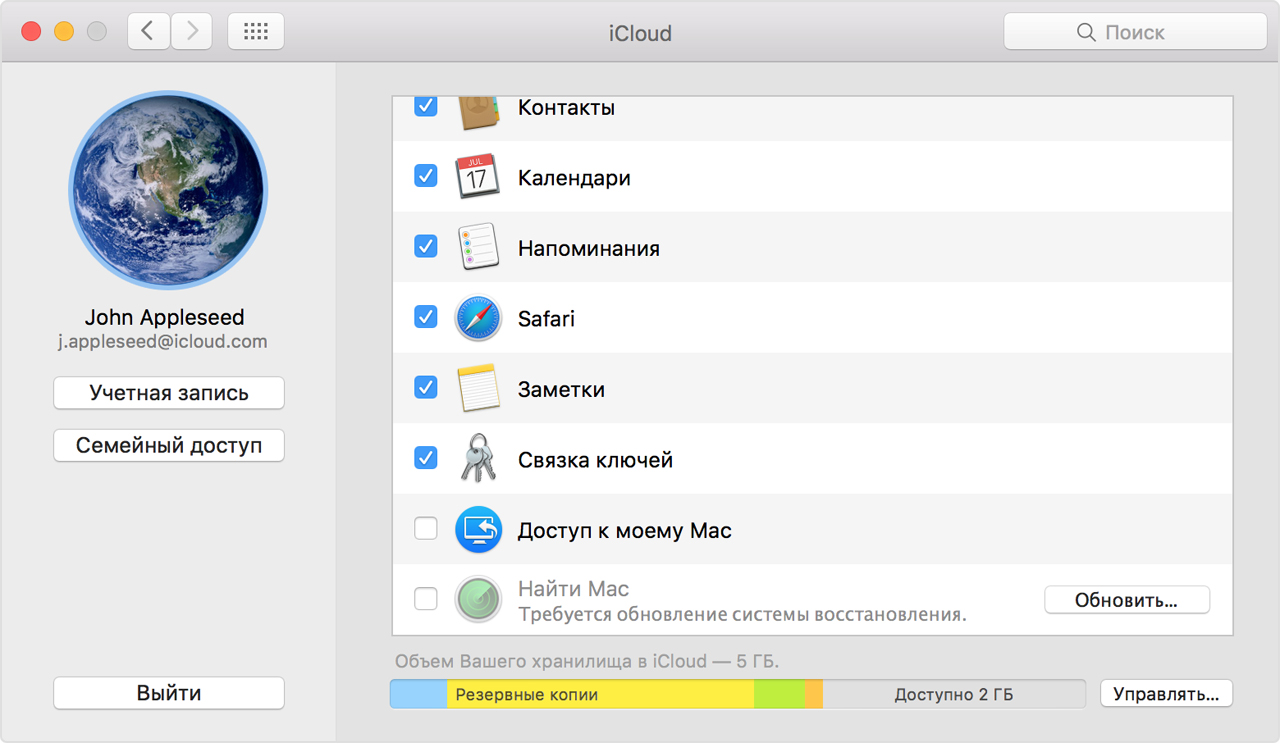 Последовательность действий: В macOS: откройте "системные настройки" > iCloud и снимите флажок "Найти Mac". В iOS: нажмите "настройки" > [Имя пользователя] > iCloud > "Найти iPhone" и переместите ползунок влево. Теперь пришло время деавторизовать компьютер (Mac). Вы можете сделать это из приложения iTunes: нажмите "учетная запись" > "авторизация" > "Деавторизовать этот компьютер". (Деавторизация важна и в других случаях, таких как продаж компьютера или при отправка в сервис.) 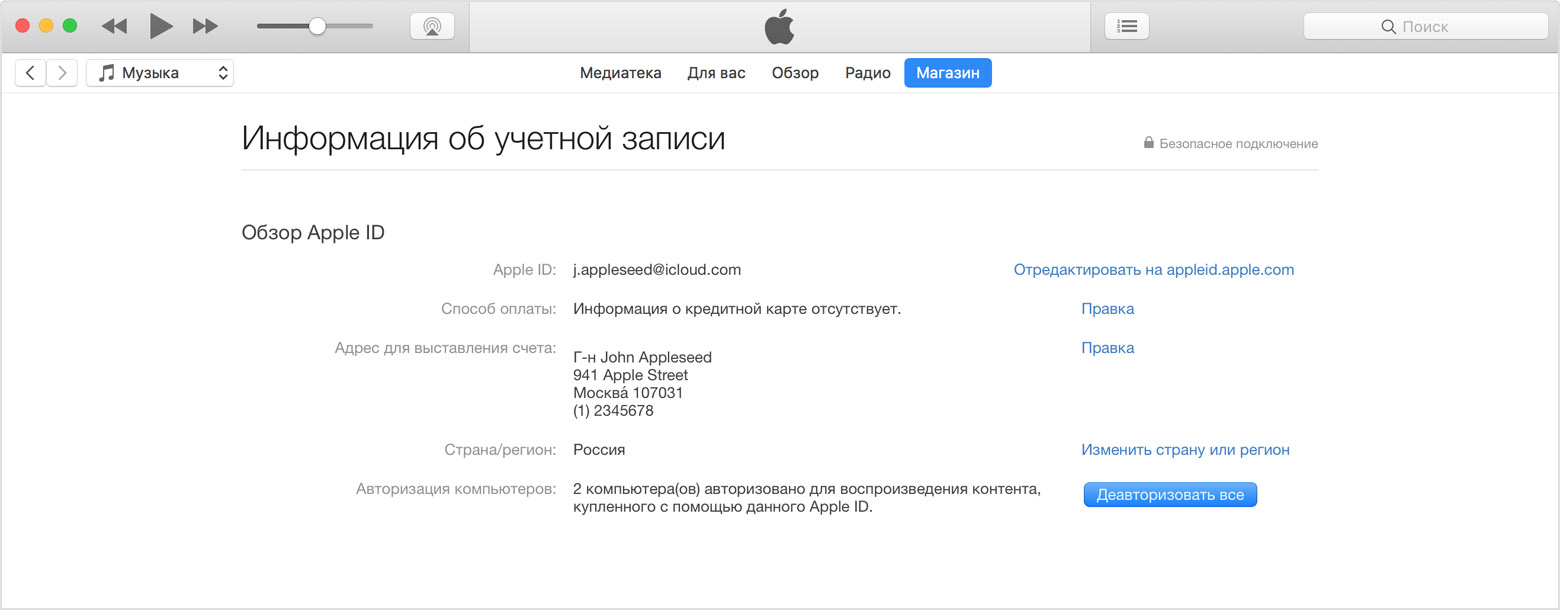 Также важно, чтобы вы вышли из iCloud и приложений на всех устройствах. Если вы пропустите этот шаг, то могут возникнуть проблемы с использованием данных гаджетов в будущем. В macOS: откройте "системные настройки" > iCloud и нажмите кнопку "выход" в нижней части боковой панели. В iOS: откройте "настройки" > [Имя пользователя] и нажмите "выход" в нижней части появившегося экрана ID. В обоих случаях можно сохранить копию данных iCloud на устройстве. 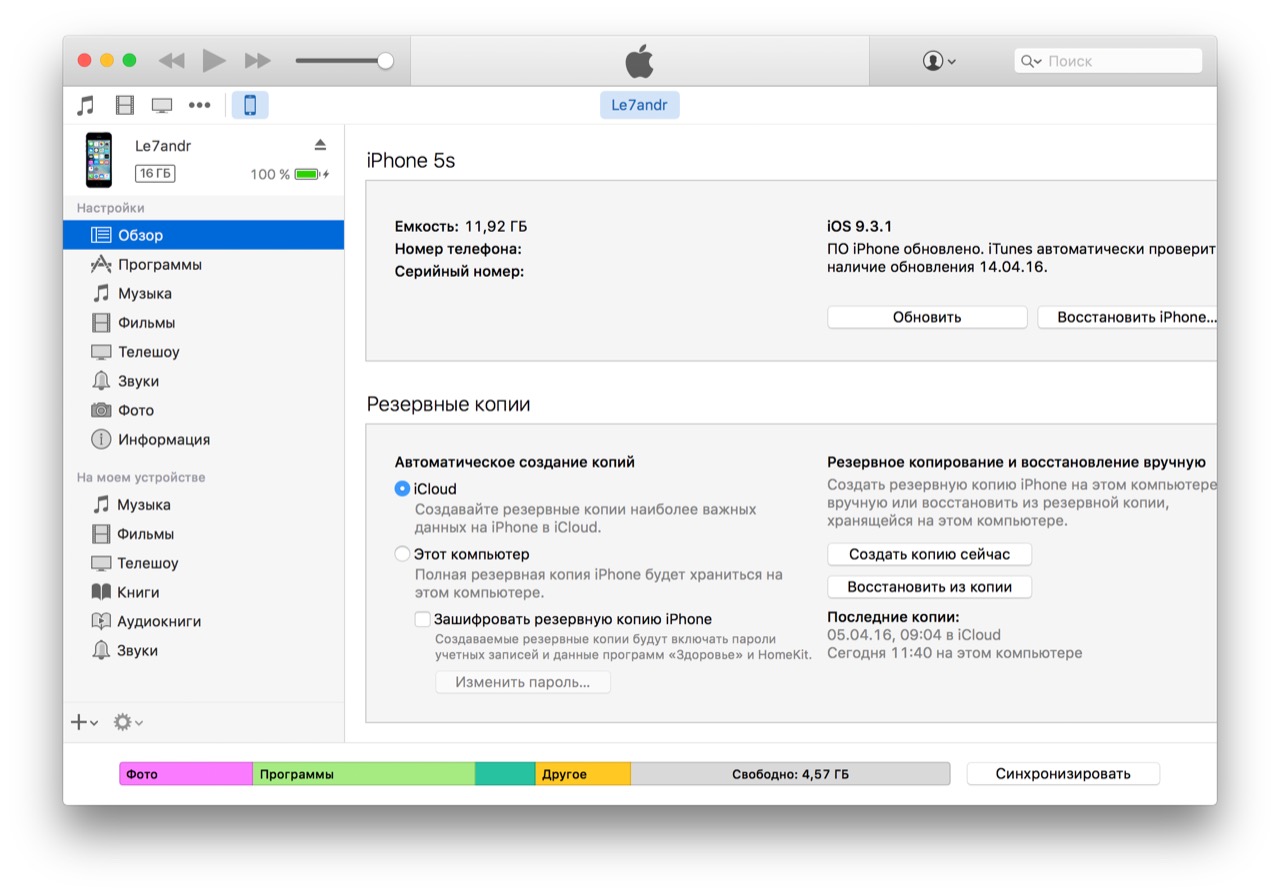 Вы также должны выйти из своей учетной записи в браузерах и очистить куки. На последнем шаге покажем, как удалить устройство из Apple ID. Это значит удаление устройств, связанных с данным идентификатором. Для этого зайдите на страницу по адресу appleid.apple.com. Далее, в разделе устройства, нажмите на значок устройства, а затем на кнопку "удалить", чтобы отсоединить айпад, айфон или Mac от вашего аккаунта. Это необходимо сделать для каждого привязанного устройства. 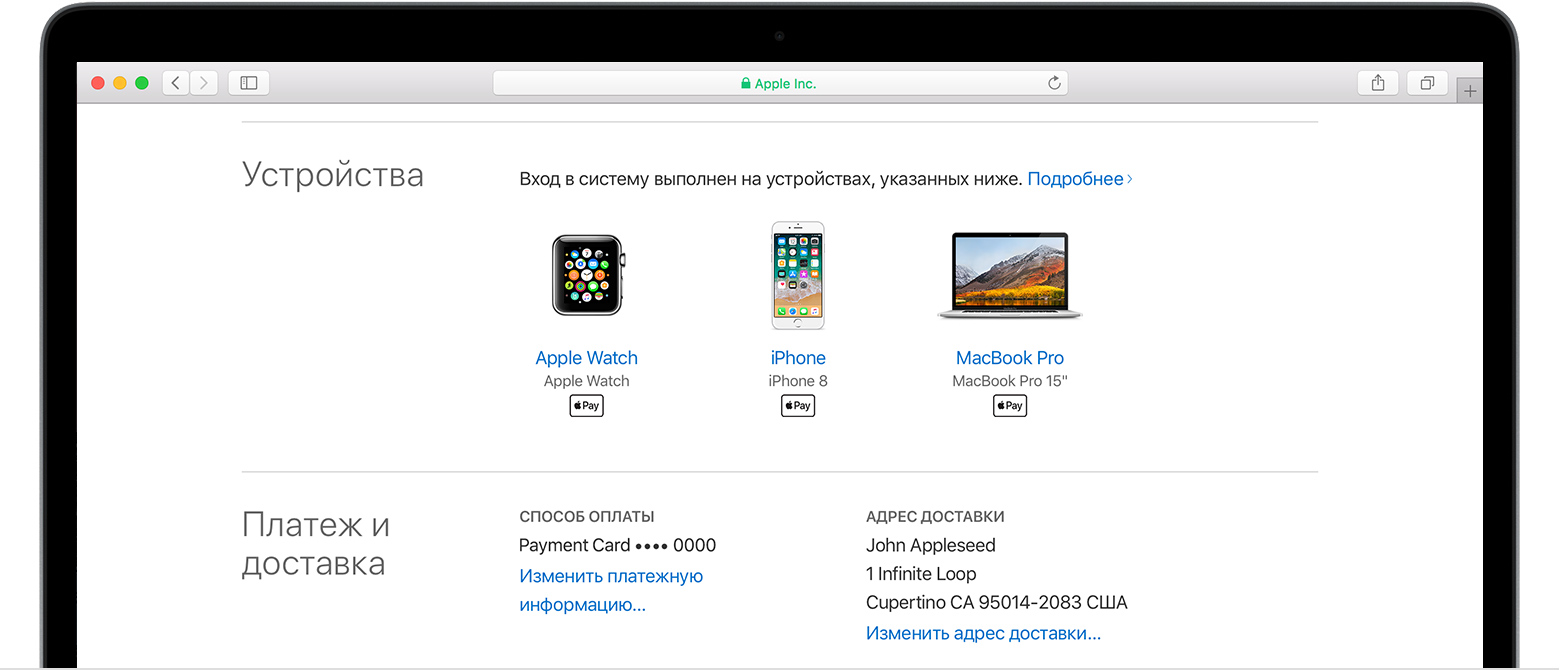 Как удалить аккаунт Apple IDПосле того как вы окончательно решили, что хотите удалить эпл айди, требуется получить доступ к инструменту удаления. Вы найдете его по ссылке privacy.apple.com, доступной на ПК, Mac или iPad. 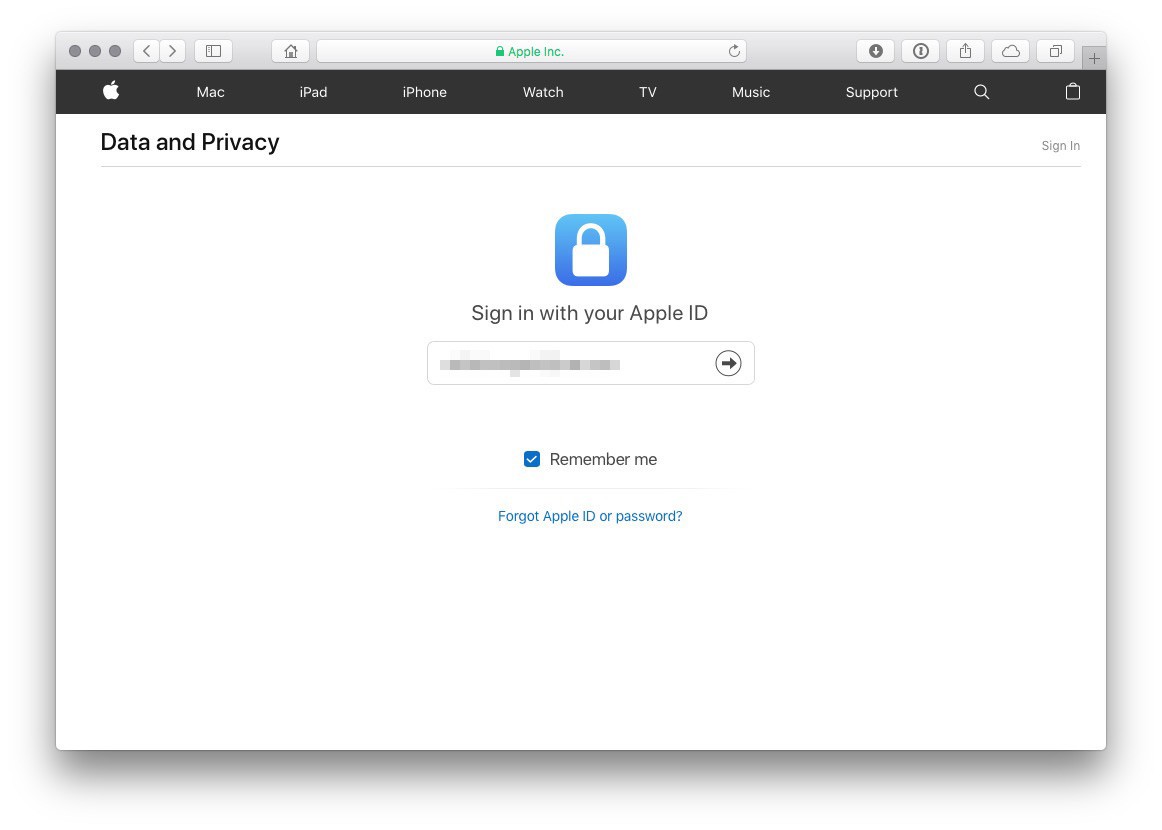 После входа на портал с помощью вашего Эпл ID, перейдите в раздел "Управление данными". Здесь вы можете:
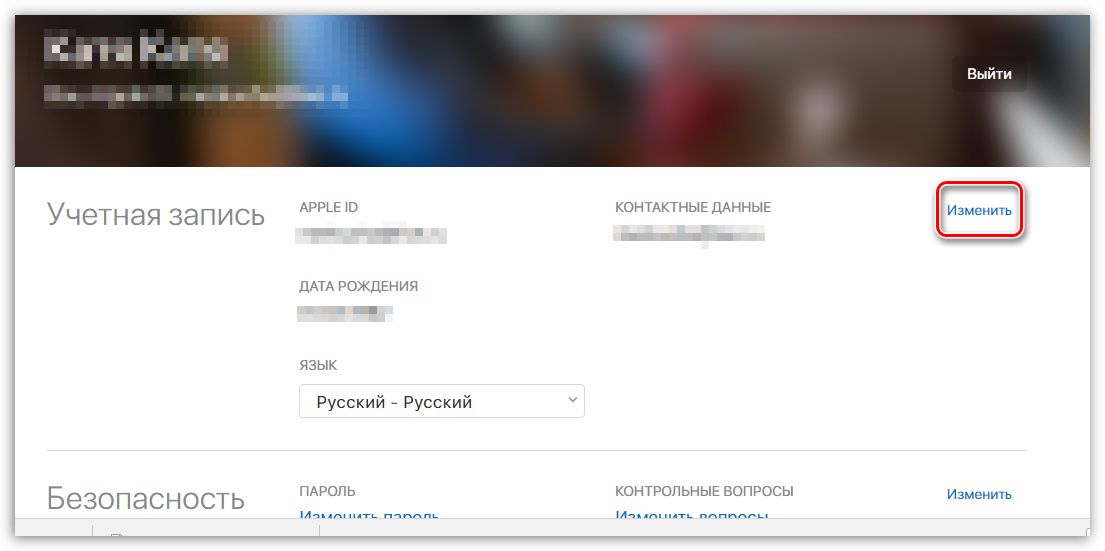 В зависимости от региона, в котором находитесь, вы можете не увидеть опцию "деактивировать учетную запись". Однако, Аппле, в конечном итоге, сделает ее доступной для вас в будущем. Теперь нажмите на кнопку "Начать" в разделе "удалить учетную запись", чтобы продолжить деактивацию. Затем вы увидите список программ и приложений, данные которых впоследствии нельзя будет восстановить. Прочитайте его полностью и используйте раскрывающееся меню внизу страницы, чтобы указать причину удаления старого Apple ID. Теперь нажмите кнопку "Продолжить", чтобы перейти к следующему шагу. Далее вы сможете еще раз просмотреть, от чего отказываетесь вместе с вашим идентификатором эпл айди. Затем вы увидите страницу "условия удаления". После этого Эпл запросит у вас контактные данные хозяина гаджета. Выберите адрес электронной почты или номер телефона, по которому вы хотите получать уведомления от Apple о состоянии вашего аккаунта. Сохраните Уникальный код доступа, полученный от Эпла! На этом этапе компания предоставляет вам уникальный код доступа, который пригодится, если вы захотите убрать запрос на удаление. Код помогает службе поддержки идентифицировать вашу личность. 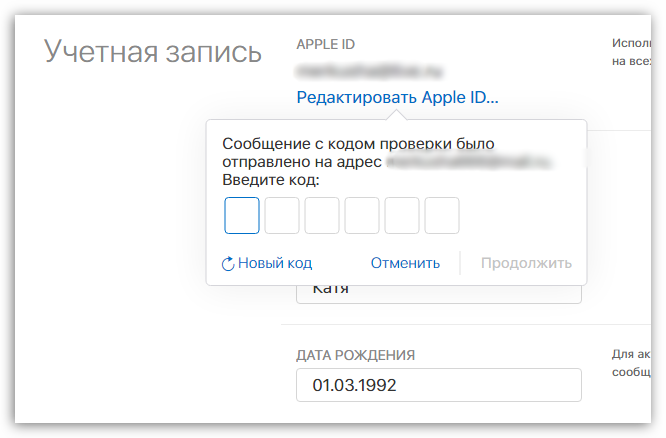 Обязательно запишите код доступа либо сохраните его в надежном месте. После того, как вы пройдете через экран с кодом доступа, вы увидите кнопку "Удалить учетную запись". Нажмите на нее, чтобы завершить запрос на удаление учетной записи, и Аппле возьмет на себя последующие шаги. Удаление учетной записи может занять до семи дней, и ваша учетная запись будет оставаться активной в течение этого времени. Процесс деактивации почти такой же, как и процесс удаления. Для начала войдите в свой ИД по ссылке privacy.apple.com, а затем выберите опцию «Начало работы» в разделе «Деактивировать мою учетную запись» на странице «Управление учетной записью». После этого вы увидите, сообщение, что apple id деактивирован. Вы готовы расстаться со своим ID?Хотя портал данных и конфиденциальности (Data and Privacy) начал действовать по требованию европейского общего регламента по защите данных (GDPR), в Купертино не ограничились лишь зоной ЕС и решили сделать портал доступным по всему миру для лиц, желающих деактивировать либо удалить учетную запись apple id. Так что, если вы разлюбили айфоны, теперь вы можете начать процесс удаления быстро и самостоятельно. Просто всегда не забывайте сначала провести подготовительную работу! |
Популярные публикацииСамые популярные публикации по теме
|